La función de informes AI utiliza un modelo de lenguaje de gran tamaño (LLM) para analizar y generar informes detallados sobre los datos de los formularios, proporcionando resúmenes y perspectivas de sus datos. Esta función también es compatible con el análisis de sentimientos para extraer un sentimiento general de los datos, lo que resulta especialmente útil para cosas como las opiniones de los clientes y otros tipos de encuestas.
Esta es una función bajo demanda: solicite acceso a un miembro del equipo de GW Apps para activarla en su plataforma. Póngase en contacto con nosotros.
A continuación encontrará una guía paso a paso sobre cómo utilizar la función Informes AI.
Creación de un informe AI
Para empezar a crear Informes AI, primero debe activar los Informes AI para el formulario o formularios que desea analizar. Para ello
- Abra el formulario deseado en modo Edición.
- Vaya a la pestaña "Configuración" del Editor de formularios.
- Desplácese hacia abajo hasta la sección "Informes AI" y actívela. A continuación, asegúrese de que la función Acceso sólo incluye las funciones que deben tener la capacidad de crear informes AI utilizando los datos de este formulario.

Una vez que los Informes AI estén habilitados para al menos un formulario de su aplicación, inicie la aplicación y navegue hasta la sección "Informes" en la barra de navegación de la izquierda y, a continuación, haga clic en "+ Nuevo" en la barra de encabezado para abrir el cuadro de diálogo Crear informe.
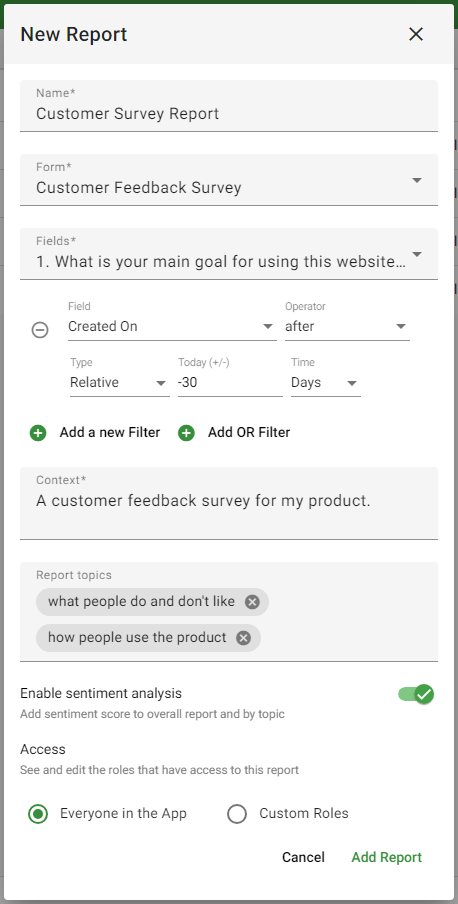
Para crear un nuevo informe, rellene los siguientes campos:
- Nombre: Un nombre para el informe.
- Formulario: El formulario que desea analizar. Este campo solo contendrá formularios que tengan activados los "Informes AI" en su configuración.
- Campos: Especifique qué campos del formulario se incluirán en el análisis.
- Filtros: Opcionalmente, añada filtros para asegurarse de que el informe se centra en registros específicos.
- Contexto: Proporcione el contexto para el que se utiliza el formulario. Esto ayuda a la IA a entender el propósito de los datos (por ejemplo, "una encuesta de opinión de los clientes para mi producto de creación de aplicaciones sin código").
- Temas de informe: Añada temas que desee que la IA evalúe y sobre los que informe. Esto ayuda a centrar el análisis en áreas específicas de interés.
- Activar análisis de sentimiento: Active esta opción si desea añadir una puntuación de sentimiento al informe. Esto es especialmente útil para cosas como las encuestas a clientes.
- Acceso: Elige si el informe será accesible para todos en la app o sólo para roles específicos.
Una vez completados todos los campos, haga clic en "Añadir informe" para generar el informe. El informe entrará primero en una fase "En curso" mientras la IA analiza los datos y crea el informe. El tiempo que se tarde en procesar el informe dependerá de la cantidad de datos que haya que procesar. Cuando el informe esté listo, pasará a la fase "Finalizado" y podrá consultarse en ese momento.
Comprender el informe generado
El informe generado incluirá la siguiente información:
- Contexto: El contexto proporcionado durante la creación del informe se mostrará en la parte superior del informe.
- Resumen: La sección de resumen ofrece una visión general de las conclusiones del informe, destacando los atributos importantes.
- Sentimiento medio: Si se ha activado el Análisis de Sentimiento, el informe mostrará la puntuación media de sentimiento de forma visual y como porcentaje.
- Número de registros procesados: Muestra el número total de registros analizados en el informe.
- Fecha del informe: Indica la fecha en la que se generó el informe.
- Temas: Cada tema especificado durante la creación del informe tendrá su propia sección en el informe. Cada sección temática incluye:
- Resumen: Breve resumen de los datos relacionados con el tema.
- Sentimiento medio: Puntuación de sentimiento específica del tema.
